Моя история по настройке резервного копирования. Часть 1/2
После выхода 70-го выпуска журнала в комментариях многие люди просили поделиться опытом по настройке системы резервного копирования и рассказать о той самой бесплатной чудо-программе, с помощью которой я все и сделал. И, хотя сама программа без правильной организации данных — это только половина дела, я решил написать статью из двух частей, которая раскрывают этот вопрос. Сегодня вы читаете первую часть из двух.
Начну с предыстории.
Я, как и многие, уже давно знал, что нужно делать резервные копии всего и вся, потому что современные жесткие диски ненадежны и могут выйти из строя в любой момент, унеся с собой недели/месяцы/годы работы или бесценные фотографии и видео, которые уже не вернуть.
За последние десять лет, что я плотно работаю с компьютерами, такие ситуации бывали не раз. Особенно мне запомнился период, когда в течение 6 месяцев вышли из строя жесткие диски сразу у трех близких мне людей. Сначала это случилось у моей супруги, которая естественно даже не слышала о таком понятии как «резервное копирование», и, хотя часть информации удалось спасти, огромный объем фотографий был безвозвратно утерян.
Потом неприятное известие пришло от моего основного программиста, который из-за поломанного жесткого диска потерял все свои наработки за последний месяц. Я даже не знал огорчаться мне из-за потерянного месяца работы или радоваться, что потеряно не всё.
А третий случай произошел с одним из основных наших авторов проекта «Фото-монстр» — Евгением Карташовым, который из-за поломки жесткого диска чуть не потерял огромный объем своих фотографий, которые все-таки частично удалось восстановить за 15 000 рублей. Но кучу потраченного времени и нервов уже не восстановишь.
К тому времени я занимался резервным копированием вручную. Это когда берешь весь свой жесткий диск и периодически копируешь его на внешний носитель. Но такой вариант имеет массу недостатков.
Во-первых, это постоянные потери времени на эту операцию, а во-вторых, в случае поломки жесткого диска на руках будет не самая свежая версия данных.
Плюс ко всему меня еще здорово напрягало то, что операционная система Windows, которую я использую в работе, через полгода-год после установки начинает работать заметно медленнее, обрастает кучей мусора и начинает постепенно выдавать ошибки или подвисать. В такой ситуации я, как и многие другие пользователи этой ОС, прибегал к полной переустановке системы, которая отнимала порой целый день. Ведь систему мало переустановить, на неё нужно еще поставить драйвера, ряд программ, найти от них лицензии, которые я покупал, активировать их, настроить под себя и т.д.
При этом я знал, что есть такой вариант, что можно просто сделать «слепок» только что установленной и настроенной системы, а потом в нужный момент просто восстанавливать его за считанные минуты. Но все как-то руки не доходили с этим разобраться.
И вот в августе 2014 года я приехал с отпуска и решил, что первое, чем я займусь, это решу две задачи по резервному копированию.
Задача №1. Сделать так, чтобы резервное копирование всех данных проходило у меня на полном автомате и без моего участия. В случае краха моего основного жесткого диска я должен иметь возможность восстановить все данные не более чем 24-часовой свежести для особо важных данных (текущие проекты) и не более чем недельной для менее важной информации (фильмы, музыка, фотографии).
Задача №2. Сделать так, чтобы переустановка Windows занимала у меня не более 20 минут. При этом я должен иметь возможность восстановить систему в идеальное состояние даже в том случае, если операционная система не загружается. Это делается через специальный загрузочный носитель (диск или флешка).
Чтобы решить эти задачи, я начал изучать вопрос и выяснять, какие программы мне могут помочь.
Первое, на что я наткнулся, была программа Acronis True Image 2014, которая считается одной из лучших программ для резервного копирования. К тому же она позволяет сделать загрузочный носитель, чтобы можно было загружаться с него независимо от операционной системы, т.е. как мне и было нужно.
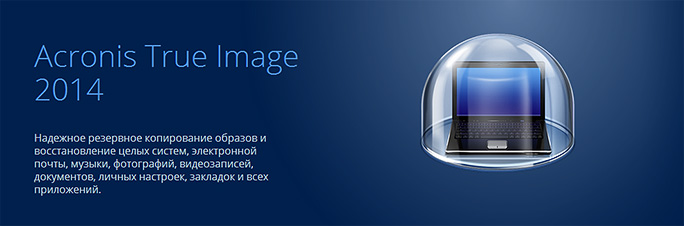
После испытания триал-версии я понял, что программа, действительно, классная и смело купил лицензию сразу на три компьютера. Дальше я принялся за настройку автоматизации и сделал слепок системного раздела для быстрого восстановления Windows в первозданное состояние при такой необходимости.
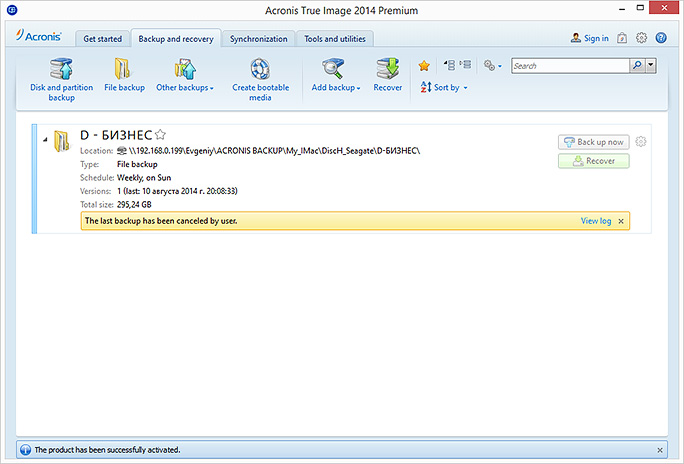
И все было бы здорово, если бы не одно «но». После создания слепка системного раздела я решил попробовать сделать тестовое восстановление, чтобы быть уверенным, что система работает, как надо. Вставил загрузочную флешку, выставил в биосе, что надо загружаться с неё и стал ждать загрузки специальной среды, откуда я смогу восстанавливать системный раздел в экстренных случаях. Вот пошла загрузка с флешки, вот появился логотип Acronis, а дальше… дальше просто черный экран и тишина. Никакие манипуляции с клавиатурой и мышкой не помогли мне нарушить эту черноту. Помогла только заветная комбинация Alt+Ctrl+Del, которая отправила компьютер на перезагрузку.
Мне стало интересно, это только у меня такая ерунда или это часто встречающаяся проблема. Ввожу в поисковике Black screen+Acronis True Image boot и получаю десятки страниц, где у многих других пользователей точно такая же проблема, которая тянется аж с 2009 года, и ни одно решение из тех, что предлагались, у меня не сработали. Видимо, данная проблема возникает лишь у небольшой части пользователей, в число которых я, к сожалению, попал. Печально.
Я стал искать другие решения и вышел на бесплатную версию программы EasyUs Todo Backup. Судя по описанию, она умела всё, что мне нужно, и я решил её попробовать.
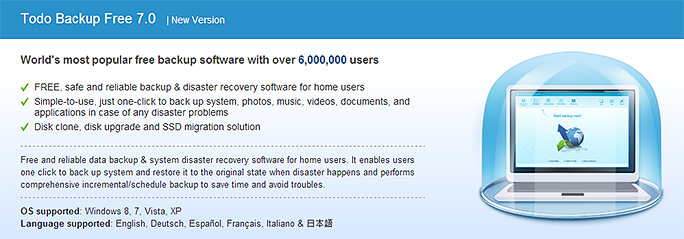
У программы очень простой и понятный интерфейс, с которым я мгновенно разобрался, и снова начал настройку процесса автоматизации резервного копирования данных и создание слепка системного раздела.
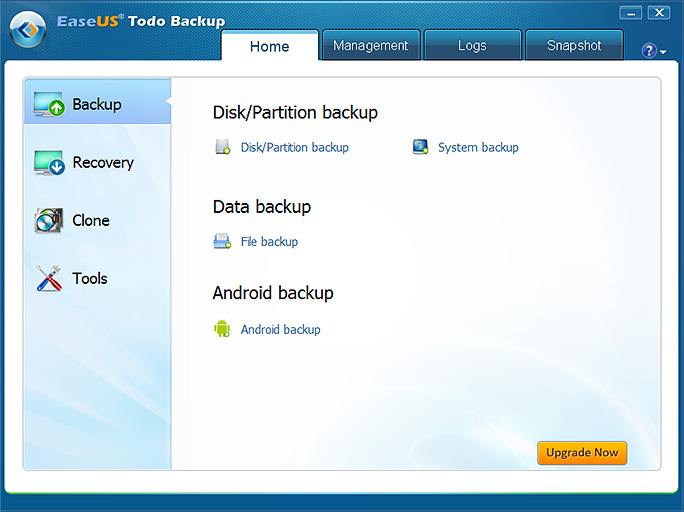
Все было здорово, пока я не добрался до создания загрузочного носителя, с помощью которого я буду загружаться и восстанавливать систему в экстренных случаях. Оказалось, что в бесплатной версии они блокируют возможность создания загрузочного носителя на основе удобной среды WinPE, а вместо этого предлагают какой-то непонятный вариант, который у меня даже не загрузился. Но проблеск надежды еще был, потому что загрузочный носитель на основе WinPE (хотя и не на последней её версии) можно было создать в платной версии их программы. Я заплатил. Сделал загрузочный носитель на основе WinPE и стал проверять, как все работает.
В этот раз с флешки все нормально загрузилось, среда восстановления запустилась, но проблема вылезла там, где я её совсем не ожидал увидеть. Система не видела мой внешний диск, который был подключен через USB-порт к компьютеру. А на этом жестком диске у меня и хранились все резервные копии. То ли это было связано с тем, что они задействовали не последнюю версию WinPE и она не поддерживала USB 3.0, то ли ещё по какой-то причине, но факт в том, что без видимости внешнего жесткого диска вся эта затея становилась бессмысленной. И снова печаль. )
Я продолжил поиски и как-то почти одновременно наткнулся на два абсолютно бесплатных решения, которые позволяли решить все мои задачи, а загрузочный носитель у них создавался на основе последней версии среды WinPE. Причем обе этих программы почти не встречаются в Рунете, а больше популярны на Западе.
Первая из этих двух программ называется Macrium Reflect.
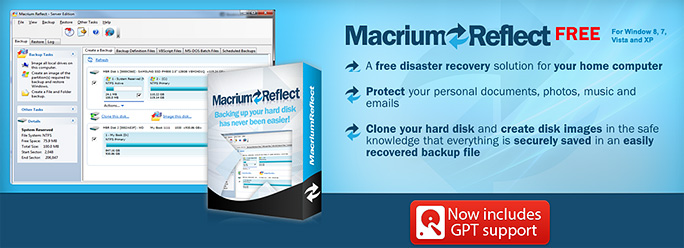
Всем хороша, но в бесплатной версии не умеет резервировать отдельные файлы и папки.
А вторая программа известна под именем AOMEI Backupper Standard.
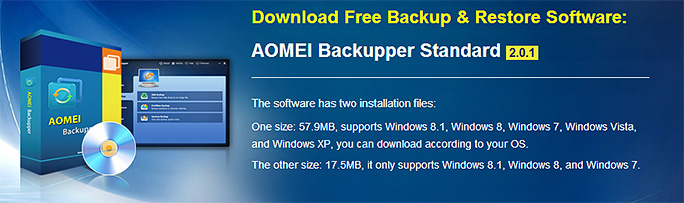
Здесь, судя по описанию, есть вообще всё, что нужно, и программа почти не урезана в функциях по сравнению со своими платными собратьями.
И, хотя обычно я не очень люблю бесплатные программы, потому что их, как правило, серьезно урезают в функционале, в этот раз я решил попробовать оба предложенных решения, т.к., судя по описанию, все функции, которые мне нужны для выполнения двух моих задач, здесь были.
О том, что из этого получилось, и на чем я в итоге остановился, я расскажу во второй части этой статьи, где мы подробно разберем ту программу, которую я выбрал для реализации моих задач по резервному копированию.
А у вас настроена автоматизированная система резервного копирования данных? Если да, то какое программное обеспечение вы использовали? Если нет, то почему до сих пор не уделили внимание этому важному вопросу?

 18/08/2014
18/08/2014







